PEUGEOT PARTNER TEPEE ELECTRIC 2017 Bruksanvisningar (in Swedish)
Manufacturer: PEUGEOT, Model Year: 2017, Model line: PARTNER TEPEE ELECTRIC, Model: PEUGEOT PARTNER TEPEE ELECTRIC 2017Pages: 252, PDF Size: 9.91 MB
Page 211 of 252

173
Halvt uppbyggt chassi (mm)
LTotallängd 4 237
H Totalhöjd 1
821–1 822
A Hjulavstånd 2
728
B Överhäng fram 925
C Överhäng bak 584
D Bredd (utan sidospeglar) 1
810
E Spårvidd fram 1
505
F Spårvidd bak 1
554
9
Tekniska data
Page 212 of 252
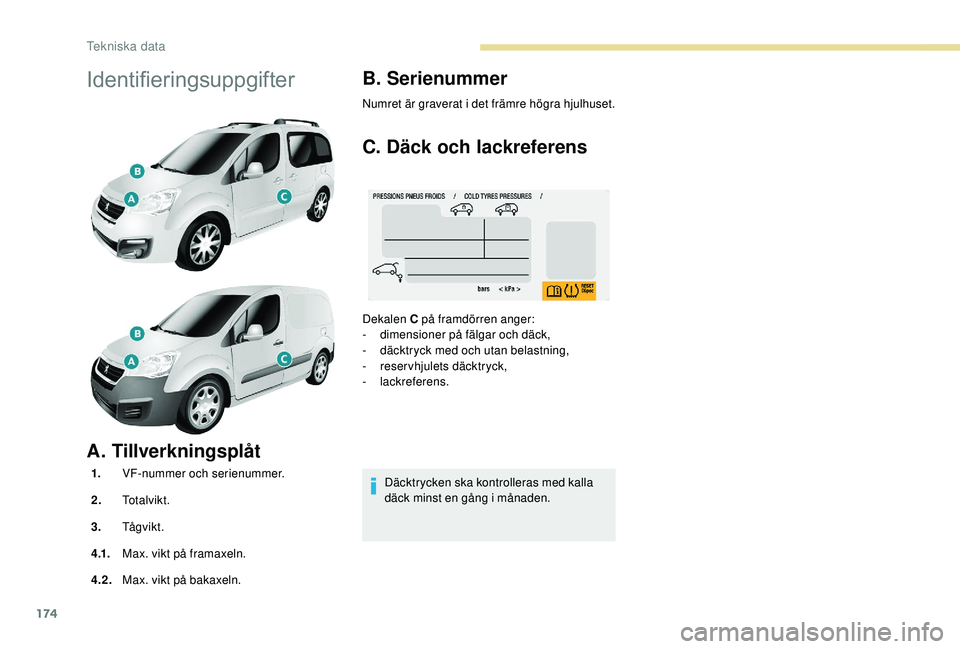
174
Identifieringsuppgifter
A. Tillverkningsplåt
1.VF-nummer och serienummer.
2. To t a l v i k t .
3. Tågvikt.
4 .1. Max. vikt på framaxeln.
4.2. Max. vikt på bakaxeln.
B. Serienummer
Numret är graverat i det främre högra hjulhuset.
C. Däck och lackreferens
Däcktrycken ska kontrolleras med kalla
däck minst en gång i månaden.
Dekalen C på framdörren anger:
-
d
imensioner på fälgar och däck,
-
d
äcktryck med och utan belastning,
-
r
eser vhjulets däcktryck,
-
lackreferens.
Tekniska data
Page 213 of 252
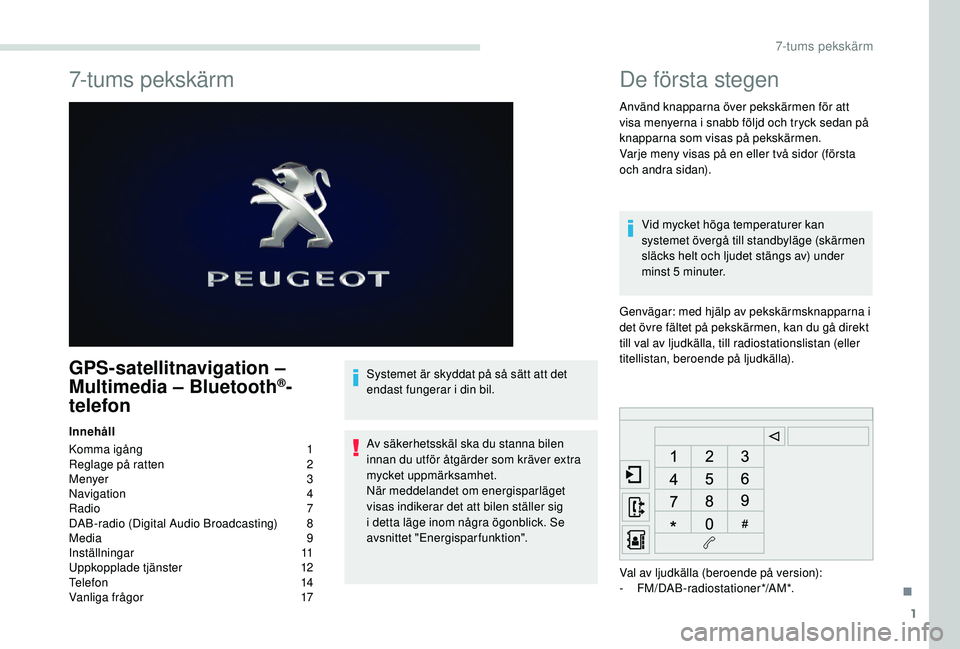
1
7-tums pekskärm
GPS-satellitnavigation –
Multimedia – Bluetooth®-
telefon
Innehåll
Komma igång
1
R
eglage på ratten
2
M
enyer
3
N
avigation
4
Radio
7
DAB-radio (Digital Audio Broadcasting)
8
M
edia 9
Inställningar
1
1
Uppkopplade tjänster
1
2
Telefon
14
Vanliga frågor
1
7Systemet är skyddat på så sätt att det
endast fungerar i din bil.
Av säkerhetsskäl ska du stanna bilen
innan du utför åtgärder som kräver extra
mycket uppmärksamhet.
När meddelandet om energisparläget
visas indikerar det att bilen ställer sig
i detta läge inom några ögonblick. Se
avsnittet "Energisparfunktion".
De första stegen
Använd knapparna över pekskärmen för att
visa menyerna i snabb följd och tryck sedan på
knapparna som visas på pekskärmen.
Varje meny visas på en eller två sidor (första
och andra sidan).
Vid mycket höga temperaturer kan
systemet övergå till standbyläge (skärmen
släcks helt och ljudet stängs av) under
minst 5
minuter.
Genvägar: med hjälp av pekskärmsknapparna i
det övre fältet på pekskärmen, kan du gå direkt
till val av ljudkälla, till radiostationslistan (eller
titellistan, beroende på ljudkälla).
Val av ljudkälla (beroende på version):
-
FM/DAB-radiostationer*/AM*.
.
7-tums pekskärm
Page 214 of 252
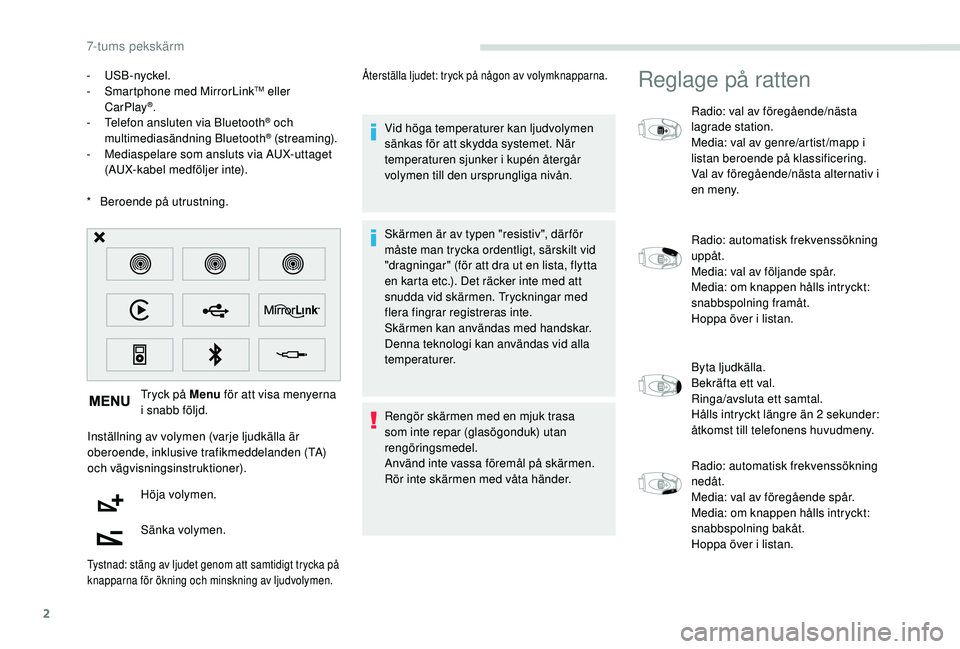
2
* Beroende på utrustning. Tryck på Menu för att visa menyerna
i snabb följd.
Inställning av volymen (varje ljudkälla är
oberoende, inklusive trafikmeddelanden (TA)
och vägvisningsinstruktioner). Höja volymen.
Sänka volymen.
Tystnad: stäng av ljudet genom att samtidigt trycka på
knapparna för ökning och minskning av ljudvolymen.
Vid höga temperaturer kan ljudvolymen
sänkas för att skydda systemet. När
temperaturen sjunker i kupén återgår
volymen till den ursprungliga nivån.
Skärmen är av typen "resistiv", där för
måste man trycka ordentligt, särskilt vid
"dragningar" (för att dra ut en lista, flytta
en karta etc.). Det räcker inte med att
snudda vid skärmen. Tryckningar med
flera fingrar registreras inte.
Skärmen kan användas med handskar.
Denna teknologi kan användas vid alla
temperaturer.
Rengör skärmen med en mjuk trasa
som inte repar (glasögonduk) utan
rengöringsmedel.
Använd inte vassa föremål på skärmen.
Rör inte skärmen med våta händer.
-
USB-nyckel.
-
S
martphone med MirrorLink
TM eller
CarPlay®.
-
T
elefon ansluten via Bluetooth® och
multimediasändning Bluetooth® (streaming).
-
M
ediaspelare som ansluts via AUX-uttaget
(AUX-kabel medföljer inte).
Återställa ljudet: tryck på någon av volymknapparna.Reglage på ratten
Radio: val av föregående/nästa
lagrade station.
Media: val av genre/artist /mapp i
listan beroende på klassificering.
Val av föregående/nästa alternativ i
en meny.
Radio: automatisk frekvenssökning
uppåt.
Media: val av följande spår.
Media: om knappen hålls intryckt:
snabbspolning framåt.
Hoppa över i listan.
Byta ljudkälla.
Bekräfta ett val.
Ringa/avsluta ett samtal.
Hålls intryckt längre än 2
sekunder:
åtkomst till telefonens huvudmeny.
Radio: automatisk frekvenssökning
nedåt.
Media: val av föregående spår.
Media: om knappen hålls intryckt:
snabbspolning bakåt.
Hoppa över i listan.
7-tums pekskärm
Page 215 of 252
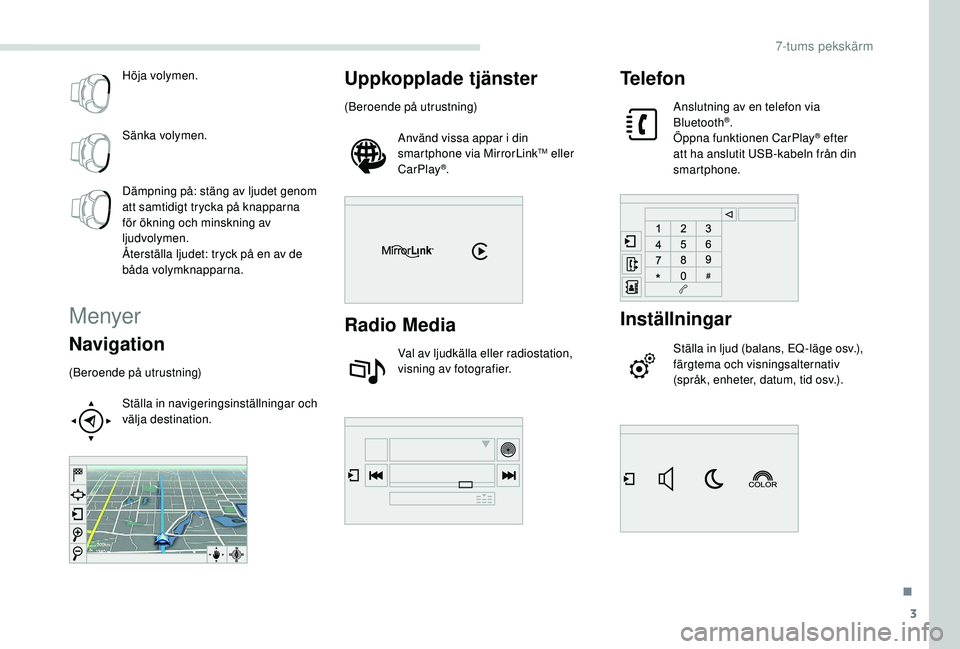
3
Höja volymen.
Sänka volymen.
Dämpning på: stäng av ljudet genom
att samtidigt trycka på knapparna
för ökning och minskning av
ljudvolymen.
Återställa ljudet: tryck på en av de
båda volymknapparna.
Menyer
Navigation
(Beroende på utrustning)Ställa in navigeringsinställningar och
välja destination.
Uppkopplade tjänster
(Beroende på utrustning)Använd vissa appar i din
smartphone via MirrorLink
TM eller
CarPlay®.
Radio Media
Val av ljudkälla eller radiostation,
visning av fotografier.
Telefon
Anslutning av en telefon via
Bluetooth®.
Öppna funktionen CarPlay® efter
att ha anslutit USB-kabeln från din
smartphone.
Inställningar
Ställa in ljud (balans, EQ-läge osv.),
färgtema och visningsalternativ
(språk, enheter, datum, tid osv.).
.
7-tums pekskärm
Page 216 of 252
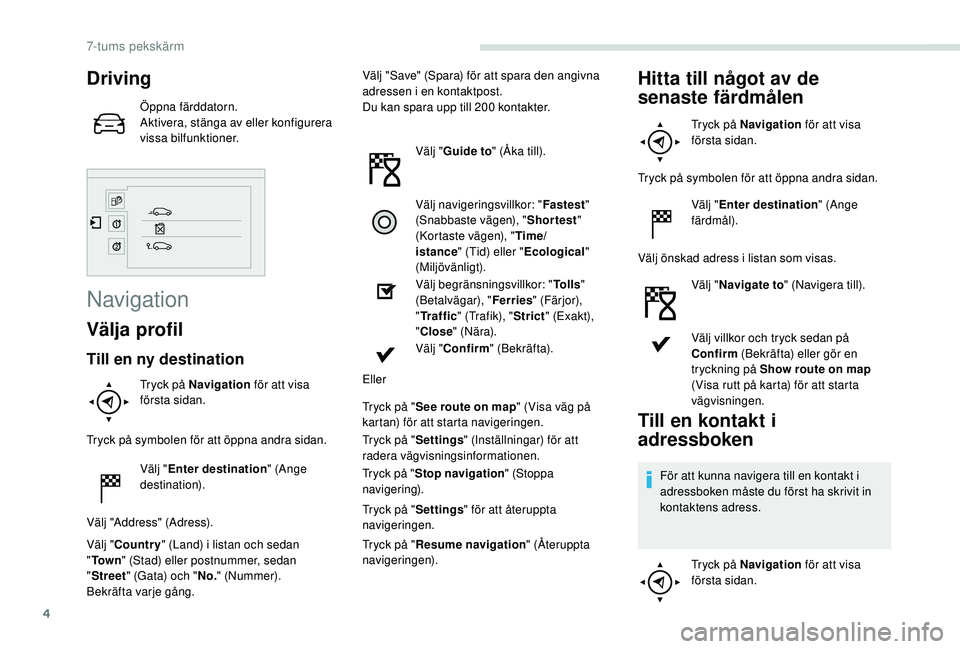
4
Driving
Öppna färddatorn.
Aktivera, stänga av eller konfigurera
vissa bilfunktioner.
Navigation
Välja profil
Till en ny destination
Tryck på Navigation för att visa
första sidan.
Tryck på symbolen för att öppna andra sidan. Välj "Enter destination " (Ange
destination).
Välj "Address" (Adress).
Välj " Country " (Land) i listan och sedan
" To w n " (Stad) eller postnummer, sedan
" Street " (Gata) och " No." (Nummer).
Bekräfta varje gång. Välj "Save" (Spara) för att spara den angivna
adressen i en kontaktpost.
Du kan spara upp till 200 kontakter.
Välj "Guide to " (Åka till).
Välj navigeringsvillkor: " Fastest"
(Snabbaste vägen), " Shortest"
(Kor taste vägen), " Time/
istance " (Tid) eller " Ecological"
(Miljövänligt).
Välj begränsningsvillkor: " To l l s"
(Betalvägar), " Ferries" (Färjor),
" Traffic " (Trafik), " Strict" (Exakt),
" Close " (N är a).
Välj " Confirm " (B ek r äf t a).
Eller
Tryck på " See route on map " (Visa väg på
kartan) för att starta navigeringen.
Tryck på " Settings" (Inställningar) för att
radera vägvisningsinformationen.
Tryck på " Stop navigation " (Stoppa
navigering).
Tryck på " Settings" för att återuppta
navigeringen.
Tryck på " Resume navigation " (Återuppta
navigeringen).
Hitta till något av de
senaste färdmålen
Tryck på Navigation för att visa
första sidan.
Tryck på symbolen för att öppna andra sidan. Välj "Enter destination " (Ange
färdmål).
Välj önskad adress i listan som visas. Välj "Navigate to " (Navigera till).
Välj villkor och tryck sedan på
Confirm (Bekräfta) eller gör en
tryckning på Show route on map
(Visa rutt på karta) för att starta
vägvisningen.
Till en kontakt i
adressboken
För att kunna navigera till en kontakt i
adressboken måste du först ha skrivit in
kontaktens adress.
Tryck på Navigation för att visa
första sidan.
7-tums pekskärm
Page 217 of 252
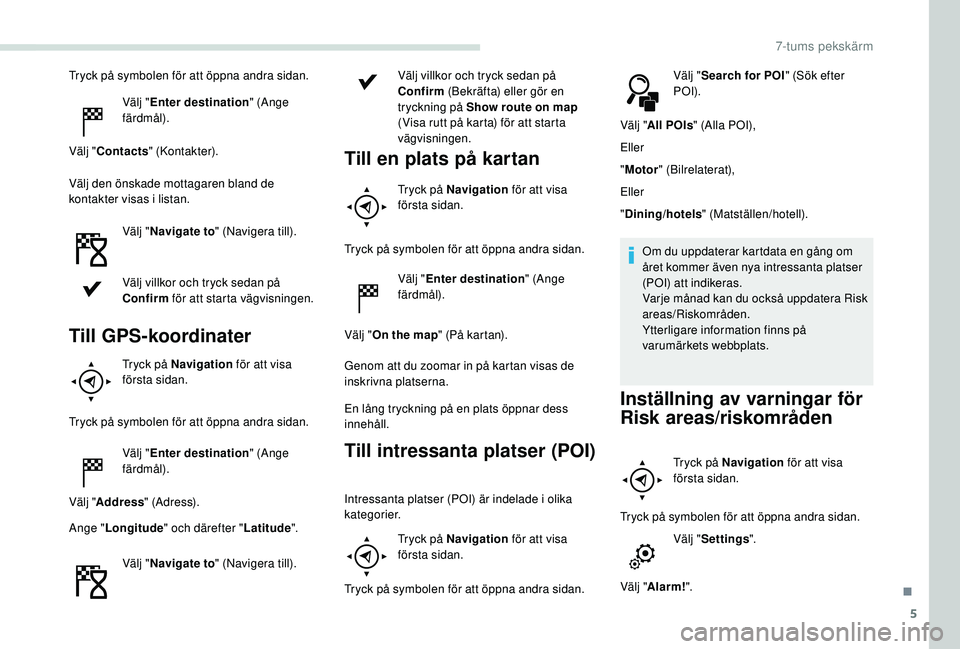
5
Tryck på symbolen för att öppna andra sidan.Välj "Enter destination " (Ange
färdmål).
Välj " Contacts " (Kontakter).
Välj den önskade mottagaren bland de
kontakter visas i listan. Välj "Navigate to " (Navigera till).
Välj villkor och tryck sedan på
Confirm för att starta vägvisningen.
Till GPS-koordinater
Tryck på Navigation för att visa
första sidan.
Tryck på symbolen för att öppna andra sidan. Välj "Enter destination " (Ange
färdmål).
Välj " Address " (A d r e s s).
Ange " Longitude " och därefter " Latitude".
Välj " Navigate to " (Navigera till). Välj villkor och tryck sedan på
Confirm
(Bekräfta) eller gör en
tryckning på Show route on map
(Visa rutt på karta) för att starta
vägvisningen.
Till en plats på kartan
Tryck på Navigation för att visa
första sidan.
Tryck på symbolen för att öppna andra sidan. Välj "Enter destination " (Ange
färdmål).
Välj " On the map " (På kartan).
Genom att du zoomar in på kartan visas de
inskrivna platserna.
En lång tryckning på en plats öppnar dess
innehåll.
Till intressanta platser (POI)
Intressanta platser (POI) är indelade i olika
kategorier. Tryck på Navigation för att visa
första sidan.
Tryck på symbolen för att öppna andra sidan. Välj "
Search for POI " (Sök efter
POI).
Välj " All POIs " (Alla POI),
Eller
" Motor " (Bilrelaterat),
Eller
" Dining/hotels " (Matställen/hotell).
Om du uppdaterar kartdata en gång om
året kommer även nya intressanta platser
(POI) att indikeras.
Varje månad kan du också uppdatera Risk
areas/Riskområden.
Ytterligare information finns på
varumärkets webbplats.
Inställning av varningar för
Risk areas/riskområden
Tryck på Navigation för att visa
första sidan.
Tryck på symbolen för att öppna andra sidan. Välj "Settings ".
Välj " Alarm! ".
.
7-tums pekskärm
Page 218 of 252
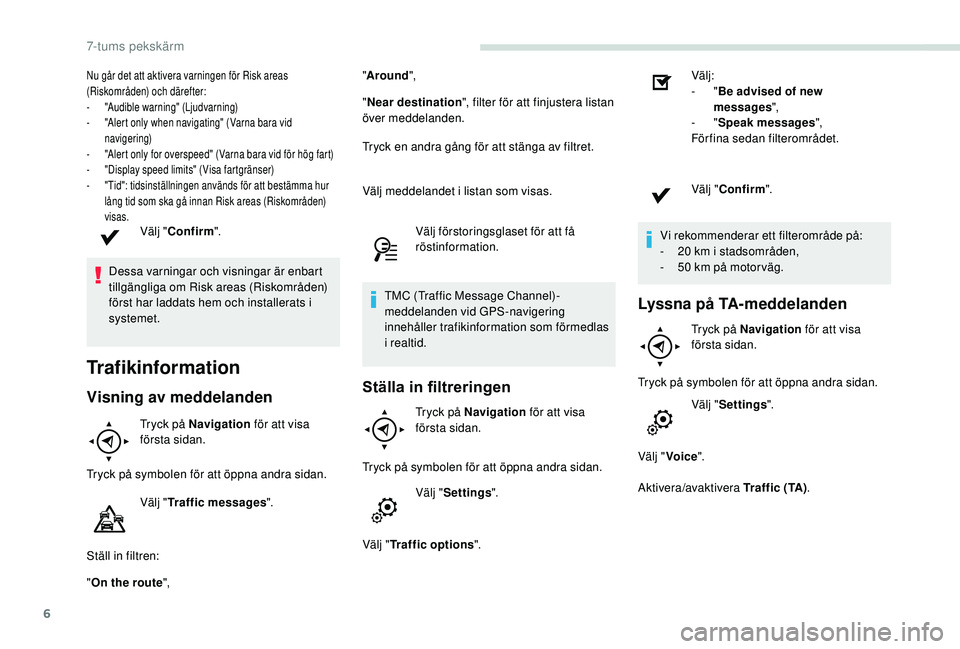
6
Nu går det att aktivera varningen för Risk areas
(Riskområden) och därefter:
-
"
Audible warning" (Ljudvarning)
-
"
Alert only when navigating" (Varna bara vid
navigering)
-
"
Alert only for overspeed" (Varna bara vid för hög fart)
-
"
Display speed limits" (Visa fartgränser)
-
"
Tid": tidsinställningen används för att bestämma hur
lång tid som ska gå innan Risk areas (Riskområden)
visas.
Välj " Confirm ".
Dessa varningar och visningar är enbart
tillgängliga om Risk areas (Riskområden)
först har laddats hem och installerats i
systemet.
Trafikinformation
Visning av meddelanden
Tryck på Navigation för att visa
första sidan.
Tryck på symbolen för att öppna andra sidan. Välj "Traffic messages ".
Ställ in filtren:
" On the route ", "
Around ",
" Near destination ", filter för att finjustera listan
över meddelanden.
Tryck en andra gång för att stänga av filtret.
Välj meddelandet i listan som visas.
Välj förstoringsglaset för att få
röstinformation.
TMC (Traffic Message Channel) -
meddelanden vid GPS-navigering
innehåller trafikinformation som förmedlas
i realtid.
Ställa in filtreringen
Tryck på Navigation för att visa
första sidan.
Tryck på symbolen för att öppna andra sidan. Välj "Settings ".
Välj " Traffic options ". Välj:
-
"
Be advised of new
messages ",
- "
Speak messages ",
Förfina sedan filterområdet.
Välj " Confirm ".
Vi rekommenderar ett filterområde på:
-
2
0 km i stadsområden,
-
5
0 km på motor väg.
Lyssna på TA-meddelanden
Tryck på Navigation
för att visa
första sidan.
Tryck på symbolen för att öppna andra sidan. Välj "Settings ".
Välj " Voice ".
Aktivera/avaktivera Traffic (TA) .
7-tums pekskärm
Page 219 of 252
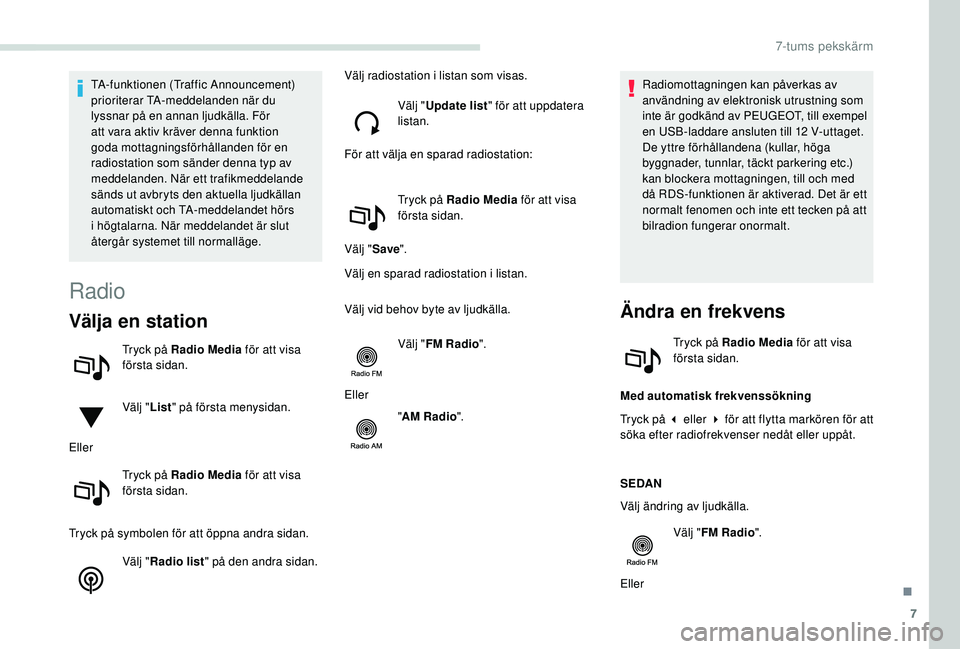
7
TA-funktionen (Traffic Announcement)
prioriterar TA-meddelanden när du
lyssnar på en annan ljudkälla. För
att vara aktiv kräver denna funktion
goda mottagningsförhållanden för en
radiostation som sänder denna typ av
meddelanden. När ett trafikmeddelande
sänds ut avbryts den aktuella ljudkällan
automatiskt och TA-meddelandet hörs
i högtalarna. När meddelandet är slut
återgår systemet till normalläge.
Radio
Välja en station
Tryck på Radio Media för att visa
första sidan.
Välj " List" på första menysidan.
Eller Tryck på Radio Media för att visa
första sidan.
Tryck på symbolen för att öppna andra sidan. Välj "Radio list " på den andra sidan. Välj radiostation i listan som visas.
Välj "Update list " för att uppdatera
listan.
För att välja en sparad radiostation:
Tryck på Radio Media för att visa
första sidan.
Välj " Save ".
Välj en sparad radiostation i listan.
Välj vid behov byte av ljudkälla.
Välj "FM Radio ".
Eller "AM Radio ". Radiomottagningen kan påverkas av
användning av elektronisk utrustning som
inte är godkänd av PEUGEOT, till exempel
en USB-laddare ansluten till 12
V-uttaget.
De yttre förhållandena (kullar, höga
byggnader, tunnlar, täckt parkering etc.)
kan blockera mottagningen, till och med
då RDS-funktionen är aktiverad. Det är ett
normalt fenomen och inte ett tecken på att
bilradion fungerar onormalt.
Ändra en frekvens
Tryck på Radio Media för att visa
första sidan.
Med automatisk frekvenssökning
Tryck på 3 eller 4 för att flytta markören för att
söka efter radiofrekvenser nedåt eller uppåt.
SEDAN
Välj ändring av ljudkälla. Välj "FM Radio ".
Eller
.
7-tums pekskärm
Page 220 of 252
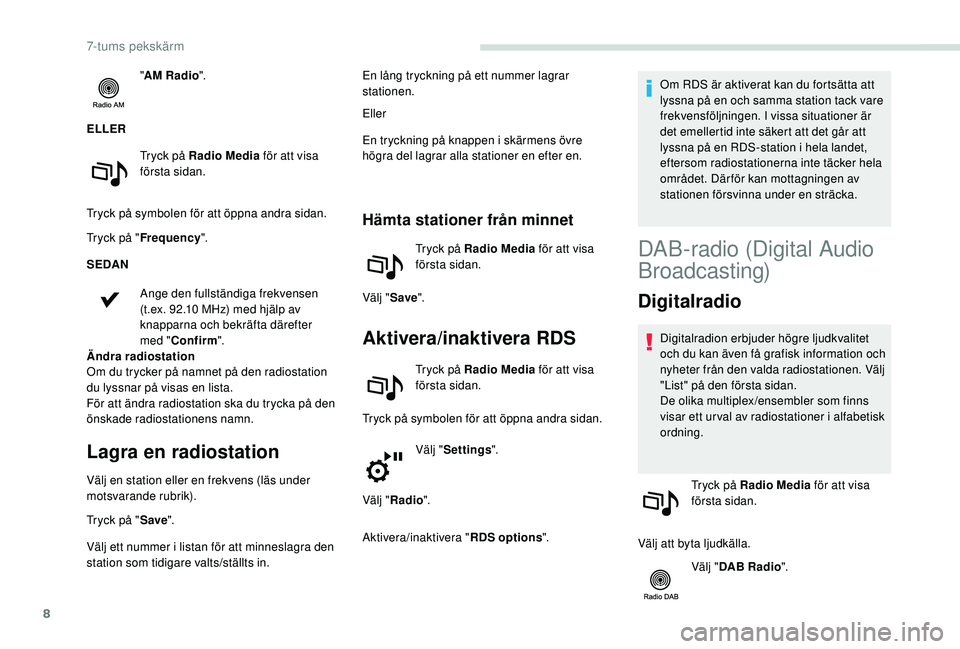
8
"AM Radio ".
ELLER Tryck på Radio Media för att visa
första sidan.
Tryck på symbolen för att öppna andra sidan.
Tryck på " Frequency ".
SEDAN
Ange den fullständiga frekvensen
(t.ex.
92.10 MHz) med hjälp av
knapparna och bekräfta därefter
med " Confirm ".
Ändra radiostation
Om du trycker på namnet på den radiostation
du lyssnar på visas en lista.
För att ändra radiostation ska du trycka på den
önskade radiostationens namn.
Lagra en radiostation
Välj en station eller en frekvens (läs under
motsvarande rubrik).
Tryck på " Save".
Välj ett nummer i listan för att minneslagra den
station som tidigare valts/ställts in. Eller
En tryckning på knappen i skärmens övre
högra del lagrar alla stationer en efter en.
Hämta stationer från minnet
Tryck på Radio Media
för att visa
första sidan.
Välj " Save ".
Aktivera/inaktivera RDS
Tryck på Radio Media för att visa
första sidan.
Tryck på symbolen för att öppna andra sidan. Välj "Settings ".
Välj " Radio ".
Aktivera/inaktivera " RDS options". Om RDS är aktiverat kan du fortsätta att
lyssna på en och samma station tack vare
frekvensföljningen. I vissa situationer är
det emellertid inte säkert att det går att
lyssna på en RDS-station i hela landet,
eftersom radiostationerna inte täcker hela
området. Där för kan mottagningen av
stationen försvinna under en sträcka.
En lång tryckning på ett nummer lagrar
stationen.
DAB-radio (Digital Audio
Broadcasting)
Digitalradio
Digitalradion erbjuder högre ljudkvalitet
och du kan även få grafisk information och
nyheter från den valda radiostationen. Välj
"List" på den första sidan.
De olika multiplex/ensembler som finns
visar ett ur val av radiostationer i alfabetisk
ordning.
Tryck på Radio Media för att visa
första sidan.
Välj att byta ljudkälla. Välj "DAB Radio ".
7-tums pekskärm